วิธีดาวน์โหลด Tiktok ลง iPhone โดยตรง
เผยแพร่แล้ว: 2019-11-01
แอพ Tiktok กำลังได้รับความนิยมเพิ่มมากขึ้นเรื่อยๆ โดยมีผู้ใช้หลายล้านคนแชร์วิดีโอความบันเทิงบนแพลตฟอร์มนี้ทุกวัน
ด้วยเนื้อหาที่น่าขบขันมากมายที่ส่งผ่าน อาจทำให้ยากต่อการติดตามและจดจำแต่ละวิดีโอที่คุณเห็น นั่นเป็นเหตุผลที่คุณอาจต้องการดาวน์โหลดวิดีโอไปยังที่เก็บถาวรส่วนตัว เพื่อให้คุณสามารถกลับไปดูในภายหลังหรือดูกับเพื่อนของคุณ
หากคุณมี iPhone คุณอาจพบว่าการดาวน์โหลดวิดีโอโดยตรงผ่านแอพนั้นทำได้ยาก แต่อย่ากังวล มีสองสามวิธีที่คุณสามารถลองใช้ได้ บทความนี้จะแนะนำคุณเกี่ยวกับสิ่งเหล่านี้ทั้งหมด
ใช้ตัวเลือก 'บันทึกวิดีโอ' เพื่อดาวน์โหลดวิดีโอ
วิธีที่ง่ายที่สุดในการดาวน์โหลดวิดีโอโดยตรงไปยัง iPhone ของคุณคือการใช้คุณสมบัติ "บันทึกวิดีโอ" ตัวเลือกนี้จะบันทึกวิดีโอลงในที่จัดเก็บข้อมูลภายในของอุปกรณ์ในไม่กี่ขั้นตอนง่ายๆ นี่คือสิ่งที่คุณควรทำ:
- เปิดแอพ Tiktok
- ค้นหาวิดีโอบนฟีดของคุณที่คุณต้องการบันทึก
- แตะปุ่ม 'แชร์' ที่ด้านขวาของหน้าจอ
- ค้นหาและแตะปุ่ม 'บันทึกวิดีโอ' ในตัวเลือกที่ระบุไว้
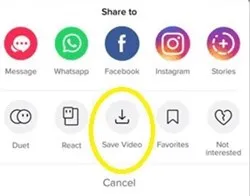
- รอให้วิดีโอดาวน์โหลด
หลังจากนั้น คุณจะพบวิดีโอที่ดาวน์โหลดมาในที่จัดเก็บข้อมูลของ iPhone คุณสามารถค้นหาได้ในโฟลเดอร์ดาวน์โหลดในห้องสมุดของคุณหรือในอัลบั้ม Tiktok ของแอพ Gallery
คุณควรรู้ว่าวิดีโอบางรายการมีตัวเลือก "บันทึกวิดีโอ" ความพร้อมใช้งานของคุณสมบัตินี้ขึ้นอยู่กับการตั้งค่าของผู้ใช้ที่โพสต์วิดีโอนั้น หากผู้ใช้ตั้งค่าบัญชีและวิดีโอเป็นส่วนตัว แอปจะไม่อนุญาตให้คุณบันทึกวิดีโอนั้นในที่เก็บข้อมูลของคุณ
อย่างไรก็ตาม มีบางตัวเลือกที่คุณสามารถใช้เพื่อข้ามข้อจำกัดนี้ได้ อ่านเพิ่มเติมเกี่ยวกับพวกเขาในส่วนต่อไปนี้
วิธีแก้ปัญหาโดยใช้ Instagram
หากคุณไม่เห็นตัวเลือก "บันทึกวิดีโอ" บน Tiktok คุณสามารถใช้คุณลักษณะของ Instagram เพื่อดาวน์โหลดวิดีโอลงที่จัดเก็บข้อมูลของคุณได้ เนื่องจากคุณสามารถส่งวิดีโอ Tiktok ไปยังแอพ Instagram ของคุณและโพสต์เป็นสตอรี่ คุณก็สามารถดาวน์โหลดมันแทนได้
กระบวนการนี้กำหนดให้คุณต้องมีบัญชี Instagram ที่ใช้งานได้ หากคุณทำเช่นนั้น ระบบจะซิงค์ Tiktkok ของคุณโดยอัตโนมัติ และคุณจะเห็น Instagram ในรายการตัวเลือกการแชร์ของ Tiktok ทำตามขั้นตอนเหล่านี้:
- เปิดแอพ Tiktok และค้นหาวิดีโอที่คุณต้องการดาวน์โหลด
- แตะไอคอน 'แชร์' ที่ด้านขวาของหน้าจอ
- เลือกตัวเลือก 'เรื่อง' จากรายการ แอพจะพาคุณไปที่ตัวแก้ไขเรื่องราวของ Instagram
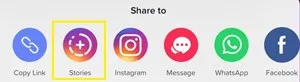
- แตะปุ่ม 'ดาวน์โหลด' ที่ด้านบนของหน้าจอเรื่องราว คุณควรเห็นการแจ้งเตือน 'บันทึกแล้ว'

- ออกจากหน้าจอ (หากคุณไม่ต้องการโพสต์วิดีโอในเรื่องราวของคุณด้วย)
คุณควรค้นหาวิดีโอในอัลบั้ม 'Instagram Stories' ในแอป 'Gallery' หรือคุณสามารถค้นหาวิดีโอที่ดาวน์โหลดจากข้อมูลที่ดาวน์โหลดในแอป "ไฟล์"
บันทึกวิดีโอเป็น GIF
อีกวิธีในการดาวน์โหลดวิดีโอคือ แปลงให้อยู่ในรูปแบบ GIF และบันทึกเป็นรูปภาพลงในอุปกรณ์ของคุณ วิธีนี้ไม่สามารถทำได้กับวิดีโอทั้งหมด (โดยเฉพาะวิดีโอที่ยาวกว่า) แต่บางครั้งอาจเป็นทางเลือกที่สะดวกและมีน้ำหนักเบา
ในการดาวน์โหลดวิดีโอเป็น GIF คุณควรทำตามขั้นตอนเหล่านี้:

- เปิดวิดีโอที่คุณต้องการบันทึกในแอพ Tiktok ของคุณ
- เลือกปุ่ม 'แบ่งปัน'
- เลือกตัวเลือก "แชร์เป็น GIF"
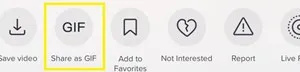
- เลือกแอพที่คุณต้องการแชร์ GIF ด้วย (Whatsapp, Messenger, Viber เป็นต้น)
- ส่ง GIF ให้ตัวเอง
- กด GIF ค้างไว้ในแอพที่แชร์
- เลือก 'บันทึก'
GIF จะยังคงอยู่ในที่จัดเก็บข้อมูลภายในของ iPhone
หมายเหตุ: หากคุณไม่เห็นตัวเลือก "แชร์เป็น GIF" เมื่อคุณแตะปุ่ม "แชร์" คุณจะไม่สามารถแปลงวิดีโอนั้นเป็น GiF ในกรณีนั้น คุณควรเลือกใช้ตัวเลือก Instagram หรือใช้วิธี "แอปของบุคคลที่สาม" จากส่วนต่อไปนี้
ใช้แอปของบุคคลที่สาม
แอพของบริษัทอื่นจำนวนนับไม่ถ้วนปรากฏขึ้นในช่วงไม่กี่เดือนที่ผ่านมา ทำให้คุณสามารถดาวน์โหลดวิดีโอไปยังอุปกรณ์ของคุณได้โดยตรง แม้ว่าบางคนยังถือว่าแอปเหล่านี้ไม่ปลอดภัยอยู่บ้าง แต่ผู้ใช้ส่วนใหญ่ใช้แอปเหล่านี้เพื่อดาวน์โหลดวิดีโอ Tiktok
เพื่อให้วิธีนี้ใช้ได้ผล คุณจะต้องรับ Documents by Readdle จาก App Store คุณจะต้องใช้เครื่องมือจัดการไฟล์ที่เชื่อถือได้นี้เพื่อช่วยคุณดาวน์โหลดวิดีโอ หลังจากที่คุณตั้งค่าแล้ว ให้ทำตามขั้นตอนเหล่านี้:
- ค้นหาวิดีโอ Tiktok ที่คุณต้องการดาวน์โหลด
- เลือกปุ่ม 'แบ่งปัน'
- แตะตัวเลือก 'คัดลอกลิงก์' คุณควรเห็นการแจ้งเตือน 'คัดลอกแล้ว' บนหน้าจอ
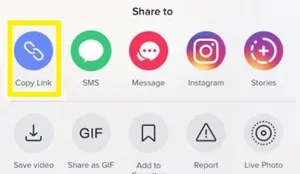
- เปิดแอปเอกสาร
- เลือกปุ่ม 'เข็มทิศ' ที่ด้านล่างขวาของหน้าจอ ซึ่งจะเป็นการเปิดเว็บเบราว์เซอร์

- ป้อน 'tiktokvideodownload.com' ในแถบที่อยู่และไปที่หน้า
- วางลิงก์ที่คัดลอกไปยังแถบว่างบนเว็บไซต์
- เลือก 'ดาวน์โหลด'
- ลงไปและเลือกระหว่างรูปแบบวิดีโอและรูปแบบเสียง (MP3)
- ดาวน์โหลดวิดีโอและกด 'เสร็จสิ้น'
- แตะไอคอน "เอกสาร" ที่ด้านล่างซ้ายของแอป
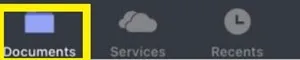
- ค้นหาโฟลเดอร์ "ดาวน์โหลด"
- กดวิดีโอที่ดาวน์โหลดค้างไว้
- เลือกปุ่ม 'ย้าย' ที่ด้านล่างของหน้าจอ

- ย้ายวิดีโอไปยังตำแหน่งที่ต้องการ (โดยปกติ เป็นการดีที่สุดที่จะย้ายไปยังโฟลเดอร์รูปภาพ แล้วค้นหาวิดีโอในภายหลังโดยใช้แอป "รูปภาพ")
- เลือก 'ย้ายไปที่รูปภาพ'

หลังจากที่คุณทำเช่นนี้ คุณจะพบวิดีโอของคุณในแอป "รูปภาพ"
เลือกสิ่งที่คุณดาวน์โหลด
แม้ว่าคุณจะพบวิดีโอที่น่าขบขันและตลกขบขันมากมายบน Tiktok แต่คุณไม่ควรใช้มันเพื่อทำให้เสียชื่อเสียงหรือทำให้ใครสนุก
การดาวน์โหลดวิดีโอของผู้ใช้รายอื่นโดยไม่ได้รับความยินยอมและโดยเฉพาะอย่างยิ่งการแชร์วิดีโอกับผู้อื่นอาจถือว่าผิดจรรยาบรรณ ผิดกฎหมาย และอาจทำให้คุณประสบปัญหาทางกฎหมาย ในทางกลับกัน การเก็บวิดีโอเพื่อความบันเทิงส่วนตัวนั้นปลอดภัยอย่างสมบูรณ์
ทำไมคุณดาวน์โหลดวิดีโอ Tiktok? คุณเคยแบ่งปันของคุณเอง? โพสต์ความคิดเห็นในส่วนความคิดเห็นที่ด้านล่างของหน้าและแบ่งปันความคิดเห็นของคุณกับชุมชน
